Slik deaktiverer du midlertidig ID og krev en passord i iOS 11

iOS 11 har en ny funksjon som lar deg diskret deaktivere funksjonaliteten for berøringsidentifikasjon, og krever PIN-koden for tilgang til enheten. Her er hvorfor det er viktig (og hvordan du bruker den nye låsefunksjonen).
RELATED: Hva er nytt i iOS 11 for iPhone og iPad, tilgjengelig nå
Den nye funksjonen på iOS 11, en av mange nye endringer , har blitt kalt "cop-knappen", fordi den mest umiddelbart tilsynelatende og praktiske bruken av knappen er å deaktivere Touch ID diskret når du støter på politimyndigheter, grenseagenter eller andre som ønsker å få tilgang til telefonen din. Hvorfor ville dette saken? Fordi PIN-koder og passord gir deg bedre beskyttelse under gjeldende lovgivningsmodeller enn biometrisk identifikasjon. Amerikanske domstole har fastslått at biometriske identifikatorer som fingeravtrykk ikke er dekket under femte endringsbeskyttelse, men koder (som må hentes fra tankene og frivillig vendt) er. For de av dere som er interessert i den juridiske siden av ting, her er en kort artikkel fra Atlanterhavet som dekker grunnleggende om det.
Med hvorfor siden av tingene er ute av veien, la oss se på den enkle måten du raskt kan låse telefonen slik at bare PIN-koden kan brukes til å låse opp den. Mens iPhone er på, må du bare ta telefonen og raskt klikke på strømknappen på siden av telefonen fem ganger. (Hvis du har en iPhone 8, 8 Plus eller X, vil du istedenfor trykke og holde inne strømknappen og en av volumknappene samtidig.)
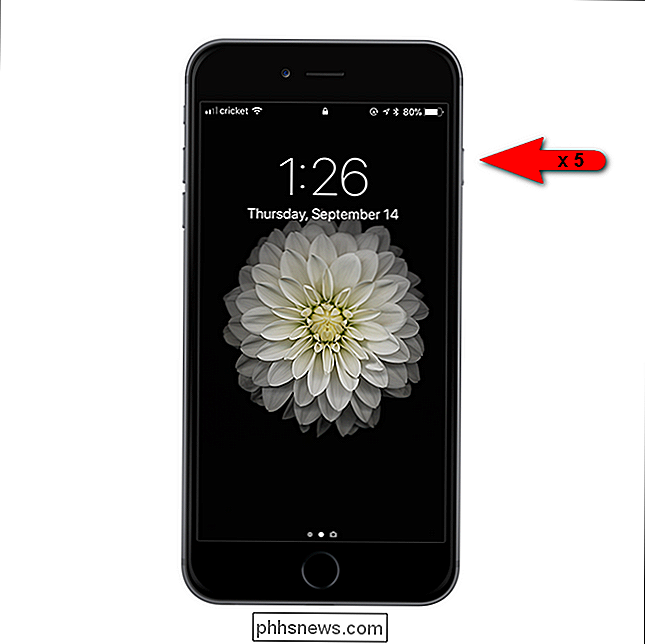
iOS vil trekke opp nødanropsskjermen, men vil også deaktivere Trykk på ID. Berørings-ID vil ikke bli aktivert før telefonen er låst opp med en gyldig PIN-kode.
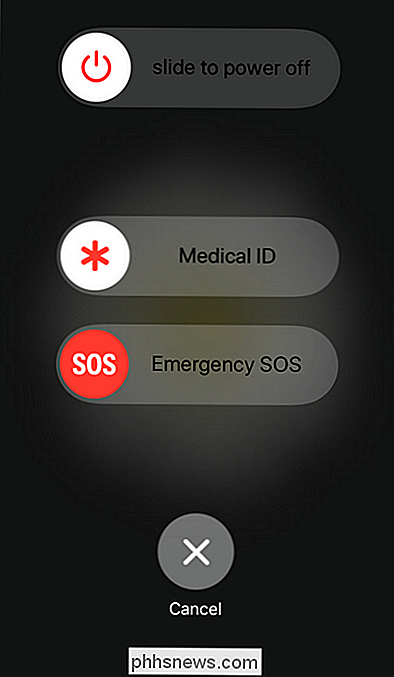
På dette punktet er berørings-ID deaktivert, og hvis du ringer det fra deg, kan fingeravtrykk ikke brukes til å låse opp det.
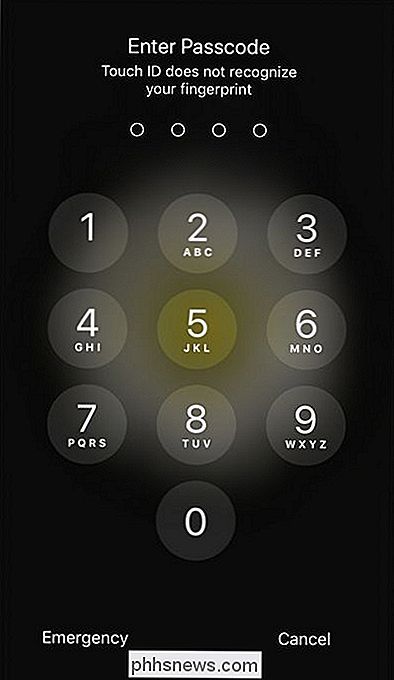
Det er ikke behov for for å aktivere eventuelle innstillinger for å utnytte denne funksjonen (du kan heller ikke deaktivere funksjonen). Selv om du tenker på sikkerhet på denne måten og ønsker å sikre at din låst iPhone ikke gir noen kompromitterende informasjon, anbefaler vi at du spretter inn i Passcode Lock-innstillingene, funnet under Innstillinger> Passordlås for å ytterligere begrense hva telefonen kan gjøre mens den er låst:
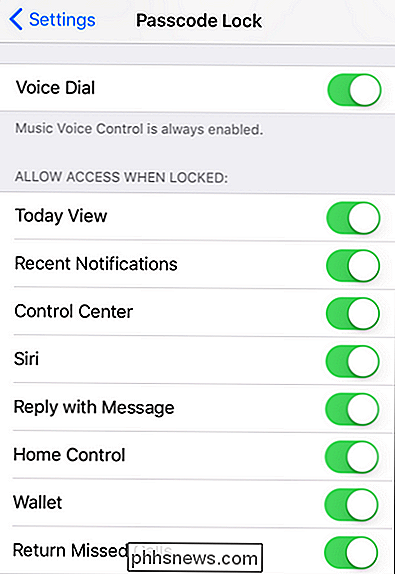
Hvis du bruker telefonen din i en situasjon der deaktivere Touch ID er engang en vurdering, vil det også være lurt å skifte av "Tillat tilgang når låst" -innstillingene for å fjerne tilgang til meldingsresponsfunksjonen og ubesvarte anrop, for eksempel.

Lavprofilbrytere kommer til å krympe de mekaniske tastaturene dine
Mekaniske tastaturer er ryddige! Men ingen vil si at de er slanke eller kompakte. Selv de minste vanlige modellene, "60%" -brettene, handler om størrelsen og vekten av en paperback-bok. Men det kan endres veldig snart. RELATERT: Hvordan velge og tilpasse det beste mekaniske tastaturet for deg Cherry, det tyske selskapet kjent for å skape den originale MX-bryteren som startet den moderne mekaniske gjenopplivelse, avslørte en ny lavprofilbryter ved CES 2018.

Er det trygt å kjøpe brukte GPUer fra Cryptocurrency Miners?
Takk Gud, det virker som om cryptocurrency boble til slutt brister. Det hadde blitt så latterlig at GPUer var skyrocketing i pris. Men nå er du på ferd med å se en haug med kraftige bruksgrafikkkort oversvømme markedet, da Bitcoin "miners" forsøker å få tilbake noen av den prisen. RELATED: Hva er Bitcoin, og hvordan virker det?



